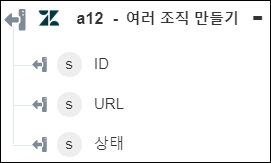여러 조직 만들기
여러 조직 만들기 작업을 사용하여 하나 이상의 조직을 만듭니다.
워크플로에서 여러 조직 만들기 작업을 사용하려면 다음 단계를 완료합니다.
1. Zendesk에 있는 여러 조직 만들기 작업을 캔버스에 끌어 놓고 마우스 포인터로 작업을 가리킨 다음  을 클릭하거나 작업을 두 번 클릭합니다. 여러 조직 만들기 창이 열립니다.
을 클릭하거나 작업을 두 번 클릭합니다. 여러 조직 만들기 창이 열립니다.
2. 필요한 경우 레이블을 편집합니다. 기본적으로 레이블 이름은 작업 이름과 동일합니다.
3. Zendesk 커넥터 유형을 추가하려면 지원되는 Zendesk 커넥터 유형을 참조하십시오.
이전에 커넥터 유형을 추가한 경우 적절한 커넥터 유형을 선택하고 커넥터 이름 아래에서 커넥터를 선택합니다.
4. 테스트를 클릭하여 커넥터의 유효성을 검사합니다.
5. 맵 커넥터를 클릭하여 입력 필드를 채우는 데 사용한 커넥터와 다른 커넥터를 사용하여 작업을 실행합니다. 런타임 커넥터 필드에 유효한 Zendesk 커넥터 이름을 제공합니다. 맵 커넥터에 대한 자세한 내용은 맵 커넥터 사용을 참조하십시오.
6. 조직 세부 정보에서 추가를 클릭하고 다음을 수행합니다.
a. 조직 이름 필드에 작성할 조직의 고유한 이름을 제공합니다.
b. 추가 필드 표시를 클릭합니다.
c. 외부 ID 필드에 조직에 연결할 고유한 외부 ID를 제공합니다.
d. 도메인에서 추가를 클릭하고 도메인 이름 필드에 조직에 연결할 도메인 이름을 제공합니다. 지정된 도메인 이름을 포함하는 이메일 주소와 함께 사용자가 해당 조직에 추가됩니다.
도메인을 여러 개 추가하려면 추가를 클릭합니다. 추가한 도메인을 삭제하려면  을 클릭합니다.
을 클릭합니다.
e. 조직에 대한 세부 정보 및 메모를 제공합니다.
f. 그룹 ID 목록에서 이 조직의 사용자가 새로 만든 티켓이 자동으로 배치될 그룹을 선택합니다.
g. 이 조직의 티켓을 모든 사용자에게 표시하려면 모든 사용자에게 티켓 표시 목록에서 true를 선택하고, 그렇지 않으면 false를 선택합니다.
h. 모든 사용자에게 의견을 표시하려면 모든 사용자에게 의견 표시 목록에서 true를 선택하고, 그렇지 않으면 false를 선택합니다.
i. 태그에서 추가를 클릭하고 태그 필드에 조직의 태그를 제공합니다.
태그를 여러 개 추가하려면 추가를 클릭합니다. 추가한 태그를 삭제하려면  을 클릭합니다.
을 클릭합니다.
j. Zendesk 서비스의 사용자 인터페이스에서 정의한 조직 사용자 정의 필드를 제공하려면 조직 사용자 정의 필드 그룹에서 추가를 클릭합니다. 추가할 사용자 정의 필드의 필드 키 및 해당 필드 값을 제공합니다.
사용자 정의 필드를 여러 개 추가하려면 추가를 클릭합니다. 추가한 사용자 정의 필터를 삭제하려면  을 클릭합니다.
을 클릭합니다.
예를 들어, 전화 번호에 대한 사용자 정의 필드 키를 추가하려는 경우 및 Zendesk 계정에 정의된 필드 키가 phone_number인 경우 필드 키 값으로 phone_number를 제공합니다.
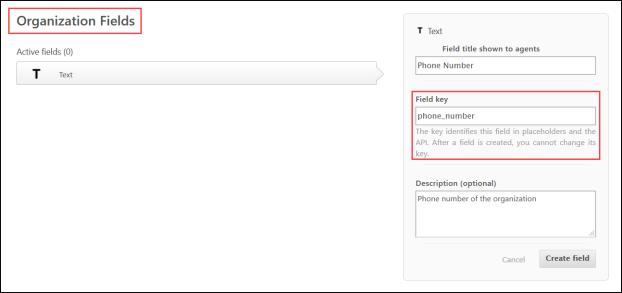
조직을 여러 개 추가하려면 추가를 클릭합니다. 추가한 조직을 삭제하려면  을 클릭합니다.
을 클릭합니다.
7. 완료를 클릭합니다.
출력 스키마